
Nieuws
Kadaster hulp gezocht
22 juli 2024
Klaar met het gebruik van een verwisselbare schijf (usb-stick, sd-kaart of externe schijf) in Windows 10, verwijderen de meeste mensen deze gewoon uit de poort. Om het risico op gegevensverlies te vermijden, is het echter beter om Windows hiervan op de hoogte te stellen. Hoe doe je dat?
Wanneer kun je gewoon veilig loskoppelen?
Standaard kun je de verwisselbare schijf veilig uit de Windows 10-computer halen door hem er gewoon uit te trekken. Tenzij er op dat moment iets naar de schijf wordt weggeschreven en jij dat niet weet omdat het op de achtergrond gebeurt. Om het risico op verloren gegevens uit te sluiten, kun je de schijf ‘veilig’ verwijderen. Dit is helemaal belangrijk wanneer je ‘schrijfcache’ op je verwisselbare schijf hebt ingeschakeld. Gebruik dan zeker de functie Hardware veilig verwijderen.
Wat schrijfcaching precies is, lees je hier.
Om te controleren of schrijfcaching is ingeschakeld op jouw verwisselbare schijf, tik je in het Startmenu Apparaatbeheer in druk je op Enter. Klap het menu uit bij Schijfstations en klik met de rechtermuisknop op jouw verwisselbare schijf (hier: SDHC Card).
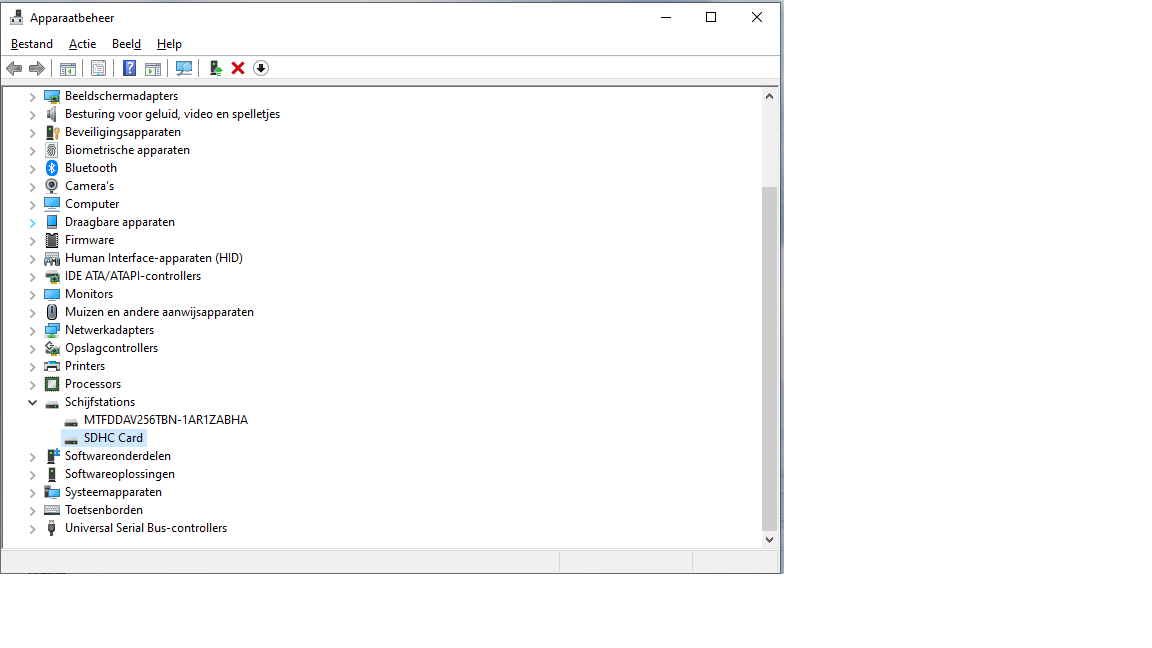
Selecteer vervolgens Eigenschappen en kijk onder het tabblad Beleidsregels naar het gedeelte Beleid voor verwijderen.
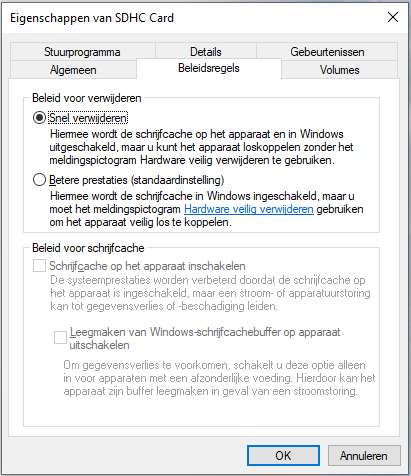
Als Snel verwijderen is geselecteerd, kun je de schijf eenvoudig loskoppelen (uiteraard wanneer hij niet in gebruik is) zonder dat je Windows hierbij hoeft te betrekken. Als Betere prestaties is geselecteerd (dit is de standaardinstelling), moet je zeker gebruikmaken van de functie Hardware veilig verwijderen.
Je kunt uiteraard zelf bepalen welke van deze twee opties voor jou het beste werkt. Verander je je voorkeur, dan moet je de computer opnieuw starten voordat deze actief wordt.
Veilig een verwisselbare schijf verwijderen
Heb je een verwisselbare schijf aangesloten – in ons geval dus een sd-kaart - en wil je deze veilig verwijderen, zoek dan het icoon Hardware veilig verwijderen. Dit ziet eruit als een usb-stick en bevindt zich aan de rechterkant in het meldingengebied van de taakbalk. Als je het niet kunt zien, klik dan op het icoontje in de vorm van een dakje om verborgen pictogrammen te bekijken.
![]()
Wanneer je op het icoon voor Hardware veilig verwijderen klikt, verschijnt de naam van de aangesloten verwisselbare schijf (dat kunnen er meerdere zijn). Daarachter staat de actie Uitwerpen, klik daarop.
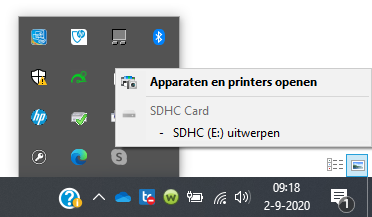
Heb je op dat moment nog een bestand op het verwisselbare medium openstaan, dan zal Windows je de volgende waarschuwing geven:
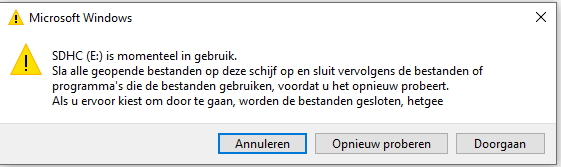
Sluit eventueel geopende bestanden en probeer het opnieuw. Mochten er op dat moment toch nog schrijfbewerkingen lopen, dan zorgt Windows ervoor dat deze zijn voltooid voordat de schijf wordt uitgeworpen. Zodra de schijf veilig kan worden verwijderd, krijg je de melding Veilig om hardware te verwijderen.
Nieuws
22 juli 2024
Nieuws
19 juli 2024
Nieuws
15 juli 2024
Nieuws
11 juli 2024
Nieuws
8 juli 2024
'Abonneer je nu op een of meerdere van onze nieuwsbrieven en blijf op de hoogte van onze activiteiten!'
Aanmelden